|
LR tip 6: nog maar één kleur in de foto
Veel praktische toepassingen zijn er niet voor, maar soms is het leuk om eens uit te proberen: een foto waar nog maar één kleur in zit.
Als begin neem ik een foto van een etalage in de binnenstad alhier.
Ik wil alleen het geel in het centrale hemd overhouden, de rest van de foto moet zwart-wit worden.
- Ga naar Module Ontwikkelen
- Kies in het rechterscherm HSL
- Kies vervolgens in de regel eronder Verzadiging
- Schuif de druppels van alle kleuren (behalve geel) helemaal naar links
- De foto is nu grijs, behalve het hemd en wat restjes
(zie rode markeringen)
- Van die restjes gaan we de laatste kleur wegborstelen
- Kies de borstel (penseel)
- Kies als effect Verzadiging en zet de verzadiging op nul
- Borstel de restjes kleur boven en onder helemaal weg
(Vaak kost dit nogal wat tijd van de computer).



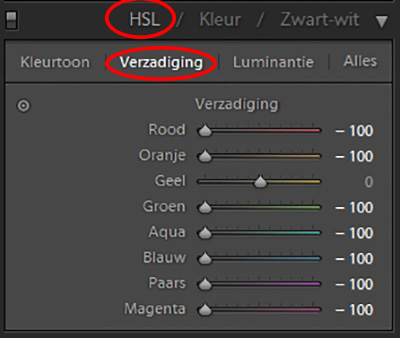
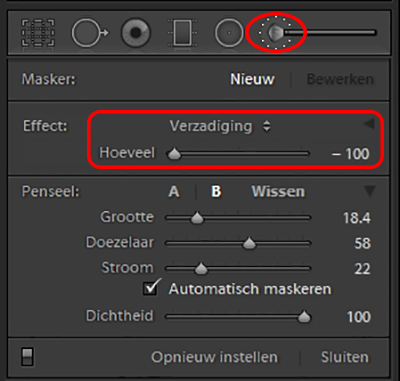
|


